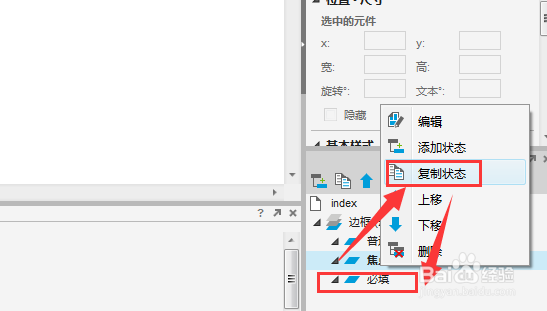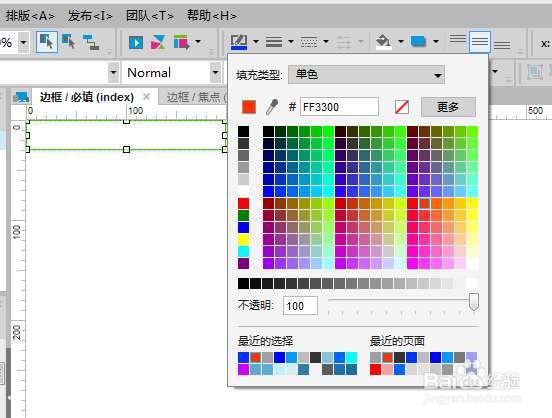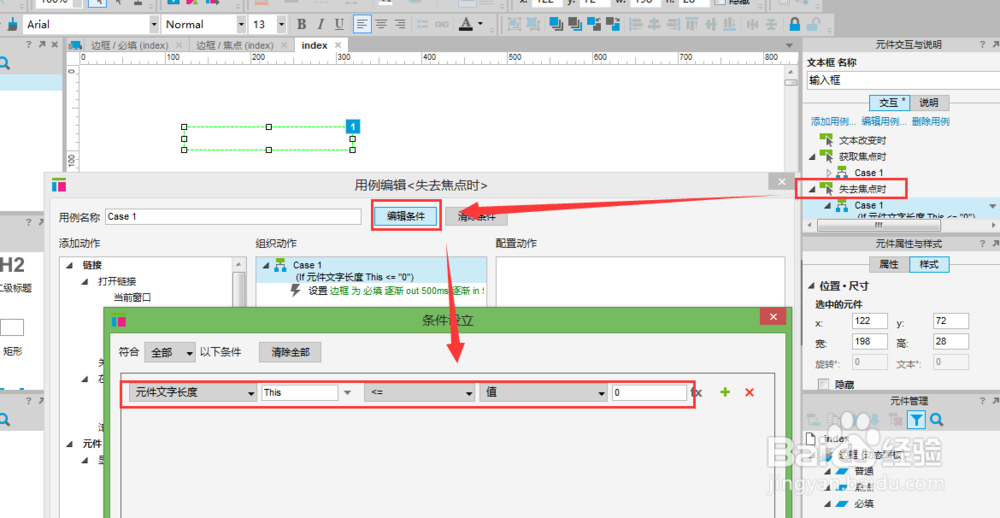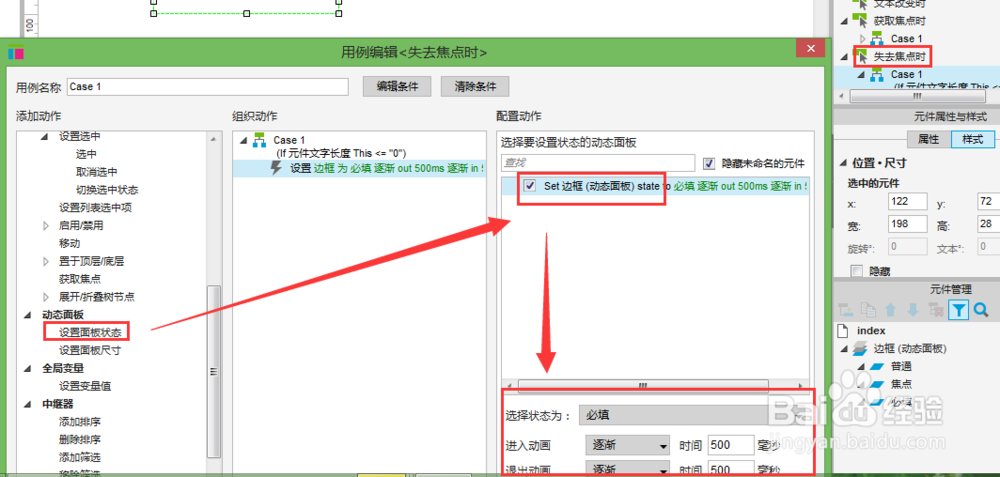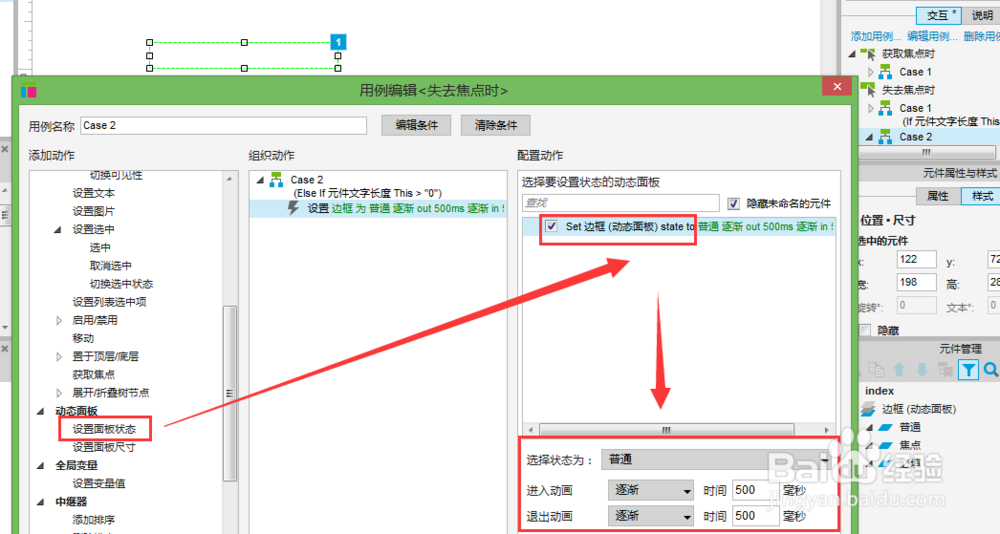1、制作输入框因为边框的尺寸是按照输入框来的,所以我们先做输入框。打开Axure,在元件库表单元件下拖入一个文本框,命名为“输入框”,在元件属性中勾选隐藏边框,设置宽X高为198X28。
2、制作边框—普通状态拖入一个矩形,设置宽X高为200X30,设置边框颜色为“#BCBCBC”,右键点击矩形,点击“转换为动态面板”,设置动态面板名称为“边框”,修改状态名称为“普通”。
3、制作边框—焦点状态在元件管理面板,右键点击“普通”状态,点击“复制状态”,将新状态命名为“焦点”,双击“焦点”状态,设置边框颜色为“#0033FF”,设置阴影,偏移X,Y均设置为0,其他保持默认。
4、制作边框—必填状态在元件管理面板,右键点击“焦点”状态,点击“复制状态”,将新状态命名为“必填”,双击“必填”状态,设置边框颜色为“#FF3300”。至此,边框的状态设置完毕,接下来设置交互。
5、交互设置—获取焦点回到index页,选中文本框,在原件交互面板,双击“获取焦点时”,弹出对话框,选择“设置面板状态”,勾选“边框”,设置状态为“焦点”,进入和退出动画为“逐渐”,时间“500”毫秒,确定保存。
6、交互设置—失去焦点(未输入时)双击“失去焦点时”,弹出对话框,点击“添加条件”,设置“元件文字长度”“当前元件”“&造婷用痃lt;=”“值”“0”,确定。点击“设置面板状态”,勾选“边框”设置状态为“必填”,进入和退出动画为“逐渐”,时间“500”毫秒,确定保存。
7、交互设置—失去焦点(已输入时)再次双击“失喉哆碓飙去焦点时”,弹出对话框,点击“添加条件”,设置“元件文字长度”“当前元件”“>”“值”“0”,确定。点击“设置面板状态”,勾选“边框”设置状态为“普通”,进入和退出动画为“逐渐”,时间“500”毫秒,确定保存。至此,交互设计完成,接下来进行组合。
8、组合元件选中“边框”,点击右键,选择“顺序>置于底层”,记录边框的x和y坐标。选中“输入框”,设置其x坐标为边框x+1,y坐标为边框y+1。同时选中“边框”和“输入框”,按“ctrl+G”进行组合。
9、效果预览经过前面的设置,高保真的必填输入框已经完成,按下F5预览效果吧!